上一篇
任务栏优化 Win11任务栏频繁卡死原因解析与高效修复方法
- 问答
- 2025-08-02 18:44:34
- 2
本文目录导读:
🚀 Win11任务栏频繁卡死?原因解析+高效修复指南来啦! 🚀
🔍 原因深度解析
-
系统资源过载 💻
- 后台程序“暴走”:CPU/内存被恶意软件或异常进程占满,任务栏直接“躺平”。
- 硬件拖后腿:老旧硬盘、小容量内存可能让系统“喘不过气”。
-
更新“翻车”现场 🔄
微软补丁“坑队友”:某些更新可能暗藏兼容性问题,尤其显卡/网卡驱动不匹配时。
-
核心进程崩溃 💥
explorer.exe罢工:任务栏由它管理,一旦崩溃,整个界面直接“冻住”。
-
第三方软件“打架” 🥊
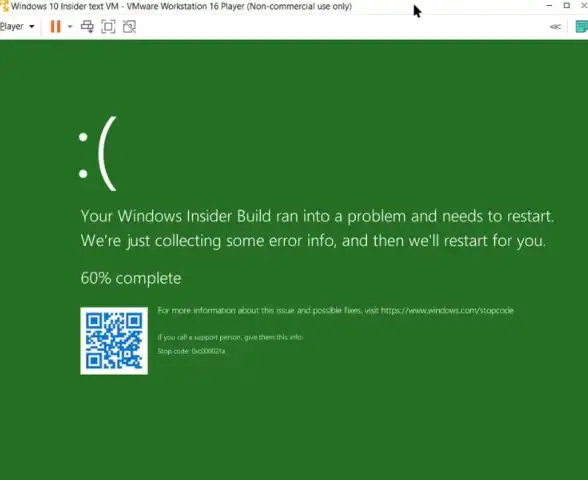
安全软件、优化工具或插件可能与系统“互掐”,导致功能异常。
-
系统文件“受伤” 🩹
病毒攻击或误操作可能损坏关键文件,任务栏“带病上岗”。
🛠️ 高效修复方法
🌟 基础急救包
-
重启
explorer.exe🔄Ctrl+Shift+Esc打开任务管理器 → 找到“Windows资源管理器” → 右键“重新启动”。- 效果立竿见影,但治标不治本。
-
系统更新大法 🔧
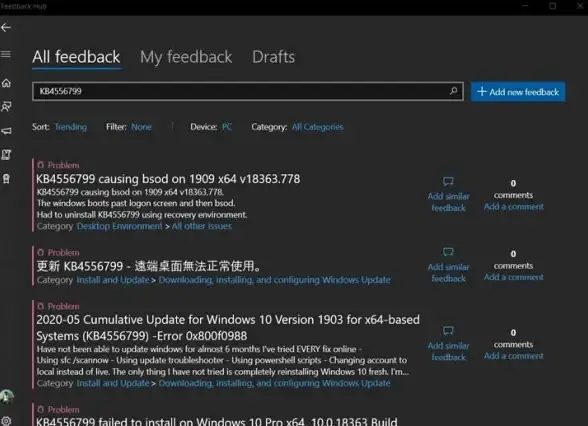
- 设置 → Windows更新 → 检查更新 → 安装所有补丁。
- 微软常通过更新修复已知问题,保持最新是王道!
-
清理启动项 🧹
- 任务管理器 → 启动选项卡 → 禁用不常用软件开机自启。
- 减少资源占用,告别卡顿!
🔧 进阶修复术
-
系统文件检查(SFC) 🔍
Win+X→ Windows终端(管理员) → 输入sfc /scannow→ 回车。- 自动修复损坏文件,需耐心等待扫描完成。
-
调整任务栏设置 ⚙️
- 设置 → 个性化 → 任务栏 → 减少图标数量/关闭通知。
- 或尝试将任务栏移到屏幕其他边再移回,刷新状态!
-
驱动更新/回滚 🔄
- 设备管理器 → 显卡/网卡等设备 → 右键“更新驱动”或“回滚驱动”。
- 推荐使用驱动人生一键检测更新。
💥 终极解决方案
-
修改系统日期 📅
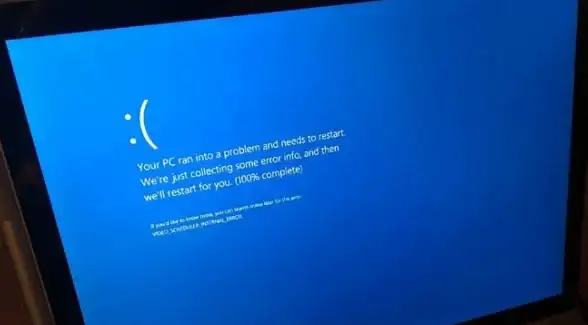
- 针对特定补丁问题:
控制面板 → 时钟和区域 → 关闭“与Internet时间同步” → 改日期为补丁前。
- 临时方案,需后续关注微软修复。
- 针对特定补丁问题:
-
注册表编辑 🔧
Win+R→ 输入regedit→ 导航至HKEY_LOCAL_MACHINE\SOFTWARE\Microsoft\Windows\CurrentVersion\Explorer\Taskband→ 导出.reg文件后重启。- 技术流操作,小白慎用!
-
系统还原/重装 🔄
- 控制面板 → 恢复 → 启动系统还原 → 选正常还原点。
- 或备份数据后重装系统,彻底解决问题。
🛡️ 预防小贴士
- 硬件升级 💾:SSD+大内存是流畅体验的基础。
- 安全防护 🔒:定期杀毒,避免下载未知来源软件。
- 社区求助 💬:加入Win11技术社区,疑难杂症秒解决!
🎉 总结:任务栏卡死多因资源、更新或软件冲突,通过重启进程、更新驱动、清理垃圾等组合拳,99%的问题可解决!若仍无效,别犹豫,重装系统或求助专业人士吧! 💪
本文由 业务大全 于2025-08-02发表在【云服务器提供商】,文中图片由(业务大全)上传,本平台仅提供信息存储服务;作者观点、意见不代表本站立场,如有侵权,请联系我们删除;若有图片侵权,请您准备原始证明材料和公证书后联系我方删除!
本文链接:https://vps.7tqx.com/wenda/518563.html
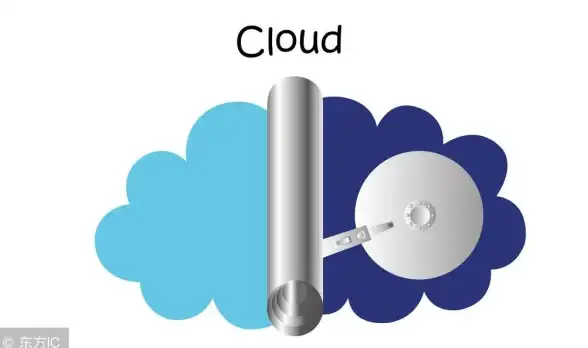


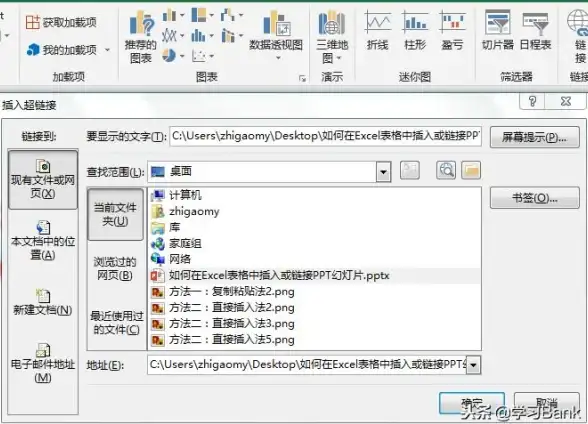


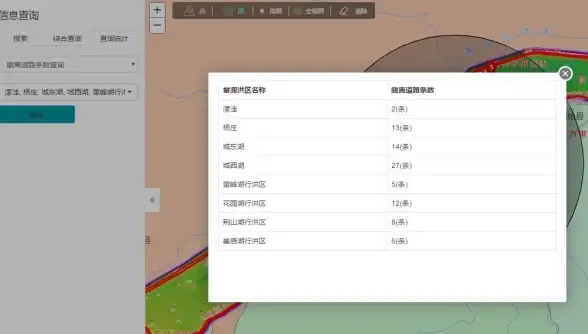


发表评论